Cara Install LibreOffice di Kali Linux
Office Suite merupakan program kebutuhan semua pengguna komputer. Office suite digunakan untuk membuat dokumentasi, laporan, presentasi, kalkulasi atau banyak pekerjaan lainnya yang dibutuhkan dalam keperluan sehari-hari seperti sekolah dan kerja.
Pada beberapa distribusi Linux tidak ada aplikasi Office Suite yang sudah terpasang secara default, seperti pada Kali Linux.
Ada banyak office suite yang bisa digunakan pada OS Linux. LibreOffice adalah salah satu Office Suite yang paling populer dan banyak dipakai saat ini. LibreOffice adalah salag atau aplikasi office suite open source terbaik dan paling populer.
LibreOffice sangat aktif dikembangkan untuk kenyamanan dan penambahan fitur-fitur yang dibutukan oleh pengguna.
Pada tutorial kali saya akan berbagi bagaimana cara menginstall LibreOffice pada Kali Linux, karena Kali Linux merupakan distribusi turunan Debian, jadi tutorial ini bisa kamu gunakan untuk menginstall LibreOffice pada Debian dan distribusi turunan Debian lainnya seperti Ubuntu dan lainnya.
Langkah-langkah Install LibreOffice di Kali Linux
Download terlebih dahulu aplikasi LibreOffice pada halaman download LibreOffice pada websitenya langsung. Download file package instalasi LibreOffice sesuai dengan arsitektur komputer yang kamu gunakan.
Unduh LibreOffice versi Linux x64 (deb) jika komputer kamu menggunakan sistem 64 bit atau unduh Linux x32 (deb) jika komputer kamu berarsitektur 32 bit, seperti gambar di bawah berikut:
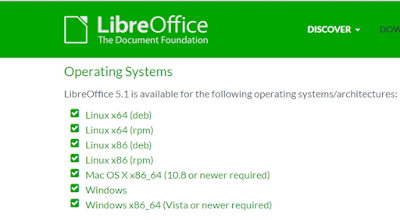 |
| Download LibreOffice |
Tunggu proses unduhan hinnga selesai. Setelah selesai, file hasil unduhan tersebut akan berada pada folder Downloads di direktori “/home”, jika kamu adalah pengguna Linux yang baru, agar mudah, pindahkan saja file hasil unduhan tersebut ke direktori “/home”, seperti gambar berikut:
 |
| Hasil Download LibreOffice |
Kemudian buka Terminal pada Kali Linux kamu dengan menekan kombinasi keyboard (CTRL + ALT + T) atau buka Terminal melalui menu aplikasi.
Pastikan kamu sudah berada pada direktori “/home”. File hasil unduhan tersebut masih terkompres dalam format “tar.gz”. Kemudian ekstrak dengan perintah “tar –xzf namafile” seperti berikut:
sudo tar -xzf LibreOffice_5.0.4_Linux_x86-64_deb.tar.gz
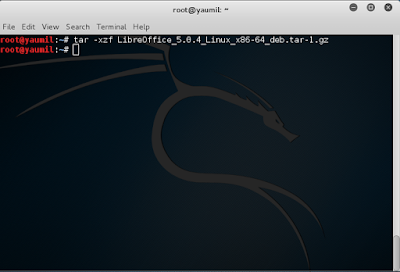 |
| Ekstrak LibreOffice di Kali Linux |
Setelah file berhasil di ekstrak, masuk ke file hasil ekstrak dan folder “DEBS” dengan menggunakan perintah seperti berikut:
cd LibreOffice_5.0.4.2_Linux_x86-64_deb
 |
| File LibreOffice |
- Baca Juga : Cara Install Apache OpenOffice di Kali Linux
Kemudian untuk memasang LibreOffice pada perangkat kamu, install semua file package “.deb” yang ada dalam folder DEBS tersebut dengan menggunakan perintah seperti berikut:
sudo dpkg -i *deb
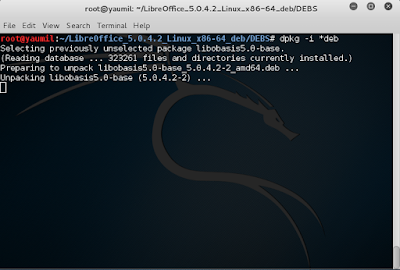 |
| Install LibreOffice di Kali Linux |
Tunggu proses instalasi selesai. Setelah proses instalasi selesai dengan baik, buka aplikasi LibreOffice melalui menu Application, dan lihat pada bagian Office. LibreOffice sudah berhasil terinstal dengan sukses.
Kamu sudah bisa menggunakan LibreOffice pada perangkat kamu untuk keperluan sehari-hari kamu. Cara ini adalah cara menginstal LibreOffice pada perangkat yang menggunakan file package Deb.
Jika kamu memiliki masalah pada saat menginstall LibreOffice pada Linux kamu dengan menggunakan file package Deb ini, kamu bisa mengikuti tutorial berikut untuk lebih lanjut cara menginstall aplikasi dengan menggunakan file package Deb di Linux.




Comments are closed.